Zeitsparendes Software- und Hardware-Know-how, das jährlich 200 Millionen Benutzern hilft. Wir führen Sie mit Anleitungen, Neuigkeiten und Tipps, um Ihr technisches Leben zu verbessern.
Überprüfen Sie, ob das Internet mit einem nicht identifizierten Netzwerk verbunden ist

- Trennen Sie die VPN-Verbindung.
- Klicken Sie mit der rechten Maustaste auf das Start drücken und auswählen Netzwerkverbindungen.
- Klicken Netzwerk-und Freigabecenter oder Sehen Sie sich Ihre Netzwerkeigenschaften an.
- Überprüfen Sie, ob Ihre Internetverbindung angezeigt wird Nicht identifiziertes Netzwerk oder Unbekanntes Netzwerk.
Wenn die Nicht identifiziertes Netzwerk Meldung unter Windows 10 durch die Internetverbindung verursacht wird, müssen Sie dies beheben. Überprüfen Sie anschließend, ob die VPN-Verbindung diesen Fehler immer noch anzeigt. Fahren Sie in diesem Fall mit den folgenden Schritten fort.
Übrigens, gerne ein Lesezeichen für unsere Netzwerk-Hub um Probleme mit der Internetverbindung zu beheben.
Führen Sie den VPN-Client als Administrator aus
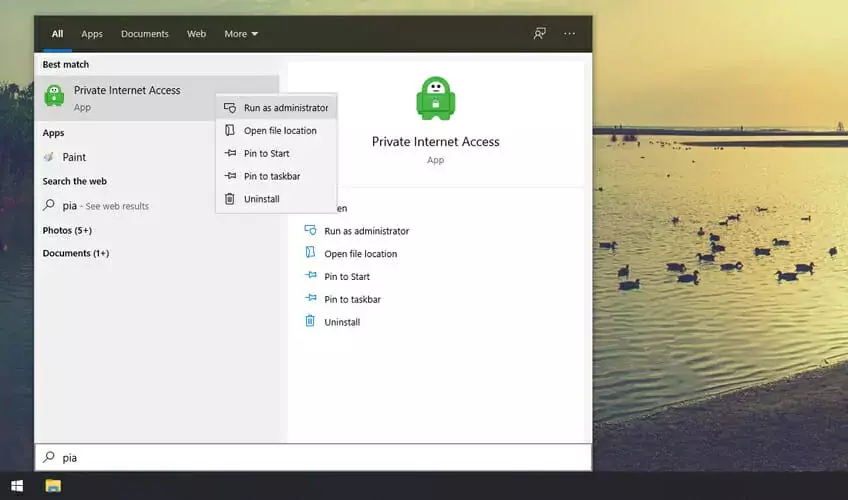
- Trennen Sie die VPN-Verbindung.
- Drücke den Start und suchen Sie nach dem VPN-Client.
- Klicken Sie mit der rechten Maustaste auf den Eintrag und wählen Sie Als Administrator ausführen.
Wenn Sie einen VPN-Desktop-Client auf Ihrem PC installiert haben, kann die Fehlermeldung aufgrund fehlender Berechtigungen verursacht werden. Stellen Sie sicher, dass Sie Ihren VPN-Client als Administrator ausführen. Dann können Sie überprüfen, ob es immer noch die anzeigt unbekanntes öffentliches Netzwerk Meldung unter Windows 10.
Viele Windows-bezogene Probleme werden durch fehlende Berechtigungen verursacht. Besuchen Sie unser Hub für Administratorrechte um mehr herauszufinden.
IPv6-Konnektivität deaktivieren
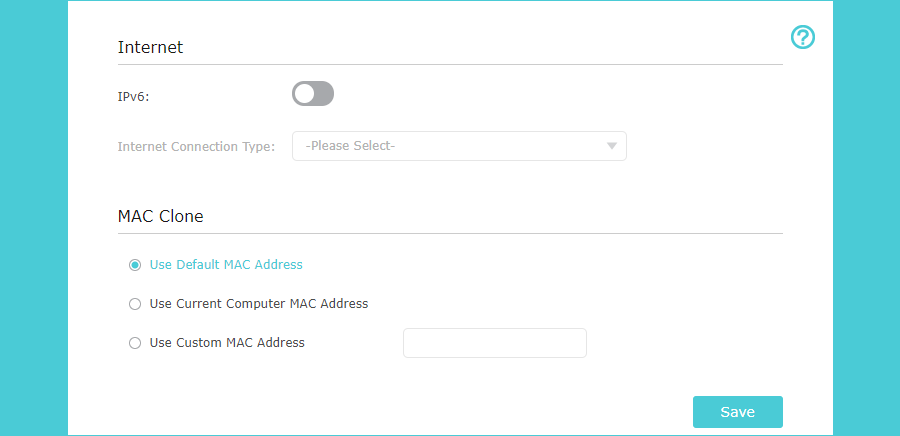
- Melden Sie sich mit einem Webbrowser bei Ihrem Router-Admin-Seite.
- Melden Sie sich mit Ihren Zugangsdaten an*.
- Suchen Sie die IPv6 Sektion.
- Deaktivieren Sie IPv6.
- Änderungen speichern.
- Klicken Sie mit der rechten Maustaste auf das Start Taste und gehe zu Netzwerkverbindungen.
- Klicken Adapteroptionen ändern.
- Klicken Sie mit der rechten Maustaste auf Ihre VPN-Verbindung** und wählen Sie Eigenschaften.
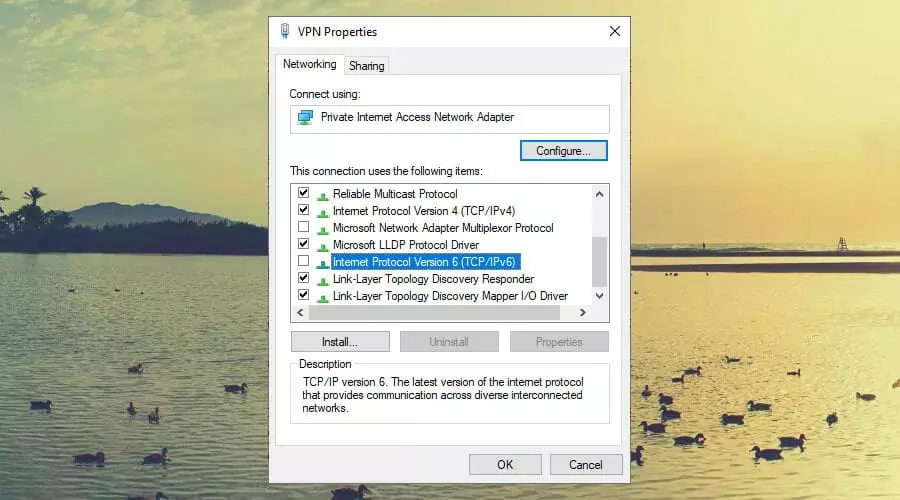
- Suchen und deaktivieren Internetprotokoll Version 6 (TCP/IPv6).
- Klicken OK.
- Machen Sie dasselbe für Ihre Wi-Fi- oder Ethernet-Verbindung*** um IPv6 zu deaktivieren.
- Starte deinen Computer neu.
*Die Standardeinstellungen sollten auf der Rückseite des Routers geschrieben werden.
**Wenn Sie mehrere Verbindungen haben und nicht wissen, welche zu Ihrem VPN-Client gehört, behalten Sie das Fenster Netzwerkverbindungen im Auge, während Sie sich mit dem VPN verbinden, um diejenige zu erkennen, die aktiv wird.
***Wenn Windows nach dem Versuch, die Einstellungen für Wi-Fi oder Ethernet zu bestätigen, hängen bleibt, erzwingen Sie das Schließen des Verbindungsfensters und starten Sie Windows Explorer über den Task-Manager neu.
Wenn Windows 10 VPN angezeigt wird unbekanntes öffentliches Netzwerk aber es ist immer noch mit dem Internet verbunden, dies sollte Sie nicht beeinträchtigen. Wenn Sie jedoch keine IPv6-Konnektivität verwenden, ist es eine gute Idee, sie überall (Router, Ethernet, Wi-Fi, VPN) auszuschalten.
Wenn die Fehlermeldung nach der Deaktivierung von IPv6 weiterhin angezeigt wird, liegt dies möglicherweise an Ihrem ISP, nicht an Ihnen. Wenn Sie dies immer noch stört, wenden Sie sich an Ihren ISP und bitten Sie um Hilfe.
Installieren Sie die TAP-Treiber neu

- Klicken Sie mit der rechten Maustaste auf das Start Taste und gehe zu Gerätemanager.
- Erweitern Netzwerkadapter.
- Suchen Sie den TAP-Treiber Ihres VPN-Clients.
- Klicken Sie mit der rechten Maustaste auf den TAP-Treiber und wählen Sie Gerät deinstallieren.
- Verlassen Löschen Sie die Treibersoftware für dieses Gerät ungeprüft.
- Klicken Deinstallieren.
- Starten Sie Ihren VPN-Client.
- Wenn Sie aufgefordert werden, den TAP-Treiber neu zu installieren, lassen Sie dies zu.
- Oder, wenn Sie einen privaten Internetzugang haben
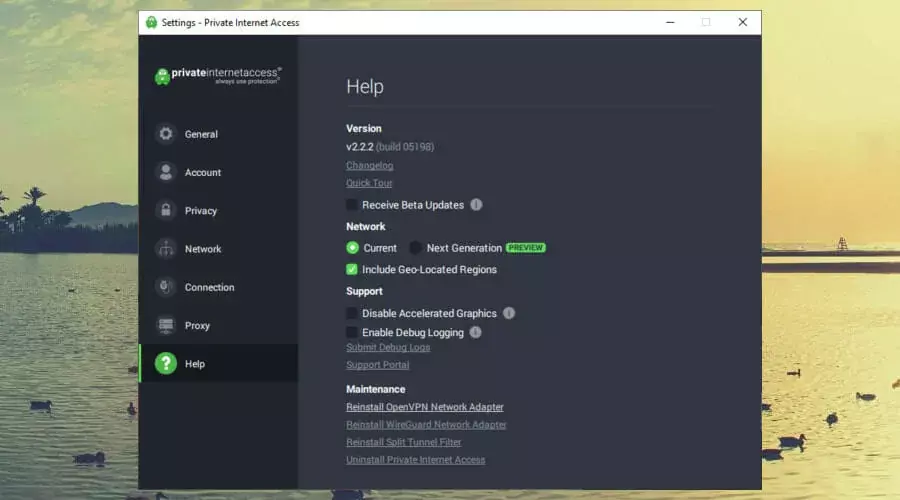
- Klicken Sie mit der rechten Maustaste auf das PIA-Symbol in der Taskleiste und wählen Sie die Einstellungen.
- Gehe zu Hilfe.
- Klicken OpenVPN-Netzwerkadapter neu installieren*.
- Wenn Sie von UAC (Benutzerkontensteuerung) dazu aufgefordert werden, klicken Sie auf Ja.
*Wenn Sie das WireGuard-Protokoll anstelle von OpenVPN verwenden, klicken Sie auf WireGuard Netzwerkadapter neu installieren.
Du kannst auch Fehler mit dem TAP-Windows Adapter V9 beheben um das Problem mit dem nicht identifizierten öffentlichen Netzwerk über das virtuelle private Netzwerk zu lösen.
Deinstallieren Sie zusätzliche VPNs und entfernen Sie ihre TAP-Treiber
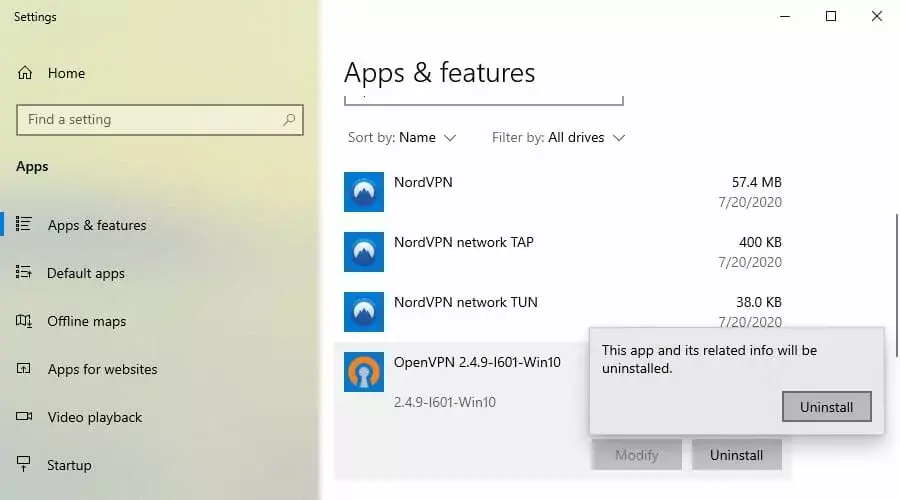
Wenn auf Ihrem Computer mehr als ein VPN-Client installiert ist, kann dies zu Konflikten führen, da jedes VPN seinen eigenen TAP-Treiber hat.
Wenn also zwei oder mehr TAP-Treiber individuelle Einstellungen auf Windows 10 anwenden, könnte dies der Grund dafür sein, dass Ihr VPN die anzeigt unbekanntes öffentliches Netzwerk Botschaft.
Stellen Sie sicher, dass Sie alle VPN-Apps außer der derzeit verwendeten deinstallieren. Sie können das standardmäßige Windows 10-Deinstallationsprogramm verwenden, aber wir empfehlen die Verwendung von Tools von Drittanbietern, die auch Entfernen Sie alle Softwarereste, einschließlich der zugehörigen TAP-Treiber.
Andernfalls müssen Sie möglicherweise den Geräte-Manager besuchen und alle übrig gebliebenen TAP-Treiber manuell entfernen.
Auf fehlerhafte IP-Adressen prüfen

- Trennen Sie die VPN-Verbindung.
- Klicken Sie in der Taskleiste auf das Netzwerksymbol.
- Gehe zu Netzwerk- und Interneteinstellungen.
- Klicken Adapteroptionen ändern.
- Klicken Sie mit der rechten Maustaste auf Ihre VPN-Verbindung und gehen Sie zu Eigenschaften.
- Doppelklick Internetprotokoll Version 4 (TCP/IPv4).
- In dem Allgemeines Registerkarte, wählen Sie IP Adresse automatisch beziehen.
- Wechseln Sie zum Alternative Konfiguration Tab.
- Wählen Automatische private IP-Adresse.
Ihr VPN-Client sollte automatisch die richtigen IP-Adressen für den Aufbau der VPN-Verbindung beziehen (je nachdem, mit welchem VPN-Server Sie sich verbinden).
Wenn Sie oder jemand anderes zuvor Änderungen an den IPv4-Einstellungen vorgenommen haben, kann dies der Grund dafür sein, dass Sie die unbekanntes öffentliches Netzwerk Meldung unter Windows 10.
Erfahren Sie mehr darüber, warum IPv4 funktioniert nicht unter Windows um die richtige Konfiguration einzustellen.
Auf fehlerhafte DNS-Server prüfen
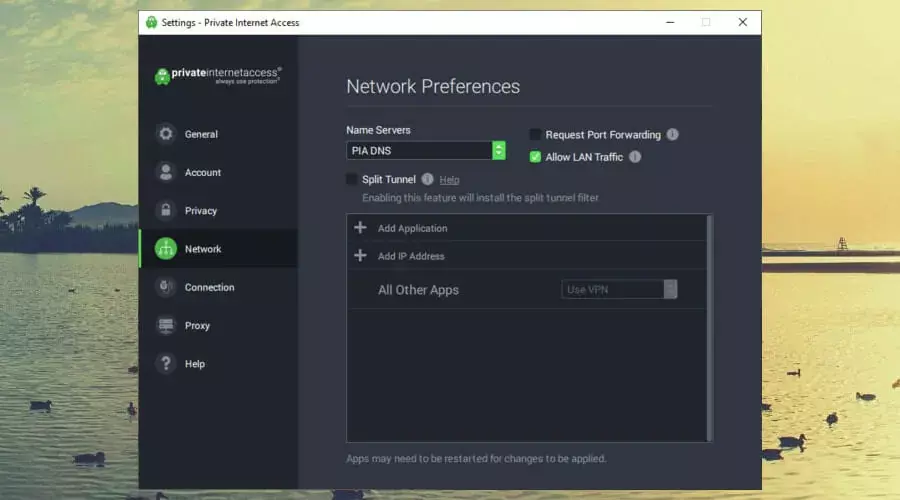
- Wenn der VPN-Client über privates DNS verfügt.
- Klicken Sie mit der rechten Maustaste auf das Symbol von PIA in der Taskleiste.
- Gehe zu die Einstellungen.
- Wechseln Sie zum Netzwerk Tab.
- einstellen Nameserver zu PIA-DNS.
- Oder, wenn der VPN-Client kein privates DNS hat
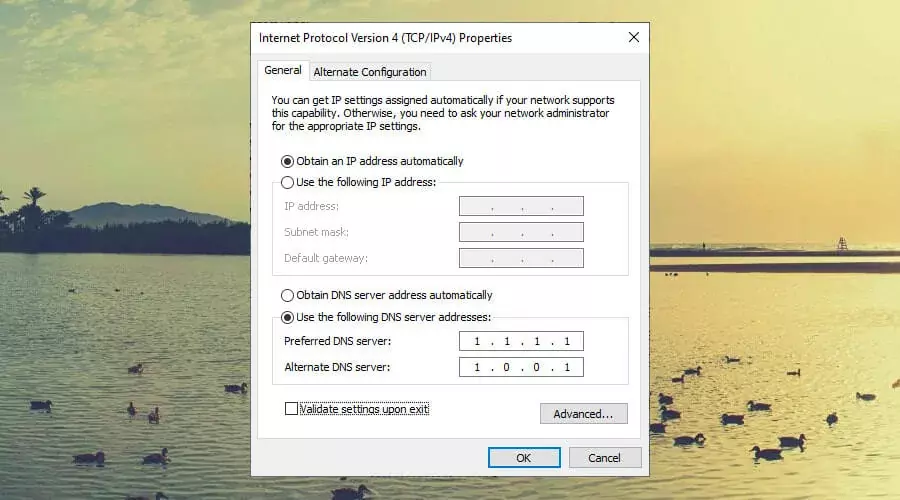
- Klicken Sie in der Taskleiste auf das Netzwerksymbol.
- Gehe zu Netzwerk- und Interneteinstellungen.
- Klicken Adapteroptionen ändern.
- Klicken Sie mit der rechten Maustaste auf die VPN-Verbindung.
- Gehe zu Eigenschaften.
- Doppelklick Internetprotokoll Version 4 (TCP/IPv4).
- In dem Allgemeines Registerkarte, wählen Sie Verwenden Sie die folgenden DNS-Serveradressen*.
- einstellen Bevorzugter DNS-Server zu 8.8.8.8.
- einstellen Alternativer DNS-Server zu 8.8.4.4.
- Klicken OK.
*Diese DNS-Server gehören zu Google. Sie können von jedem kostenlos verwendet werden, um die Internetverbindung zu optimieren. Sie können Cloudflare auch mit ausprobieren 1.1.1.1 (bevorzugt) und 1.0.0.1 (wechseln), sowie OpenDNS mit 208.67.222.222 (bevorzugt) und 208.67.220.220 (wechseln).
Wenn Ihr VPN-Client über exklusive DNS-Server als privaten Internetzugang verfügt, stellen Sie sicher, dass er diese anstelle Ihrer von Ihrem ISP zugewiesenen Standard-DNS-Server verwendet.
Andernfalls können Sie kostenlose und öffentliche DNS-Server wie die oben genannten verwenden, um zu verhindern, dass Windows 10 VPN die Anzeige des unbekanntes öffentliches Netzwerk Botschaft. Zögern Sie nicht, diese DNS-Server auch auf Ihre Ethernet- oder Wi-Fi-Verbindung anzuwenden.
Erfahren Sie mehr über Windows 10 DNS und wie man es richtig benutzt.
Entfernen Sie alle fehlerhaften Proxy-Server
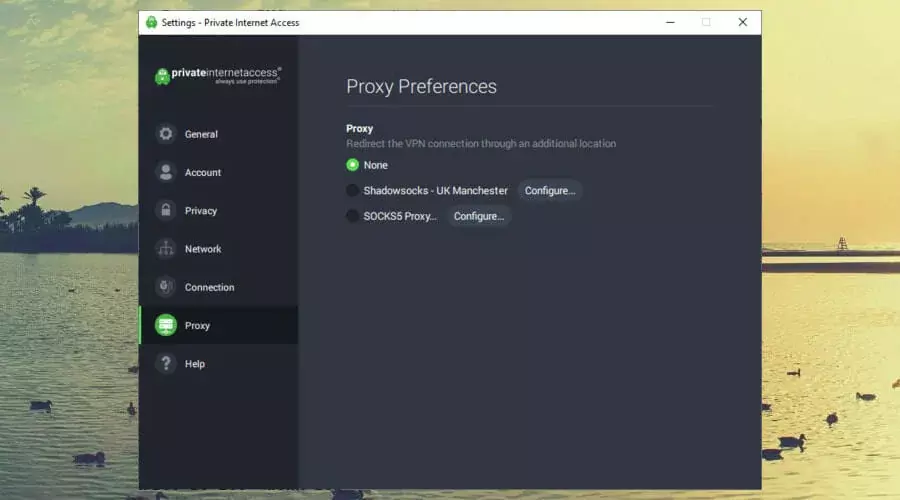
- Klicken Sie mit der rechten Maustaste auf das PIA-Symbol in der Taskleiste.
- Gehe zu die Einstellungen.
- Wechseln Sie zum Stellvertreter Tab.
- einstellen Stellvertreter zu Keiner.
Wenn die Proxy-Einstellungen im VPN-Client nicht richtig konfiguriert sind, kann dies zu einem unbekanntes Netzwerk Problem, während Sie mit dem VPN verbunden bleiben.
Sie sollten auch die Proxy-Einstellungen von Windows 10 überprüfen und sicherstellen, dass Ihr Ethernet oder WLAN keine Verbindungsprobleme aufgrund einer falschen Proxy-Einrichtung hat. Um dies zu überprüfen, deaktivieren Sie es vorübergehend und überprüfen Sie die Verbindung.
Wenn dein Windows 10-Proxy lässt sich nicht ausschalten, gibt es Möglichkeiten, dieses Problem zu umgehen.
Fügen Sie der OVPN-Datei eine Codezeile hinzu
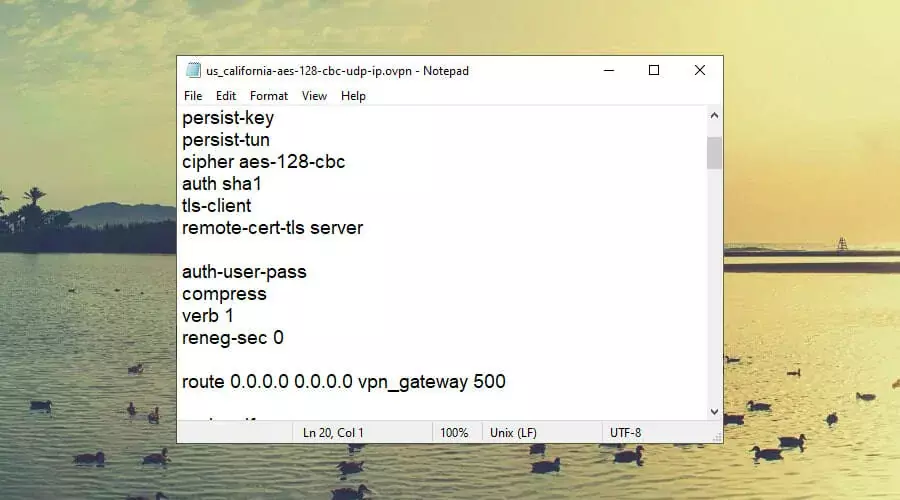
- Trennen Sie die VPN-Verbindung.
- Suchen Sie die OVPN-Datei, die von Ihrem OpenVPN-Client verwendet wird.
- Öffnen Sie die OVPN-Datei mit einem Texteditor wie Notepad.
- Fügen Sie am Ende die folgende Zeile hinzu:
route 0.0.0.0 0.0.0.0 vpn_gateway 500 - Speichern Sie die Datei und beenden Sie sie.
- Verbinden Sie sich mit dem VPN.
Diese Lösung funktioniert für OpenVPN-Clientverbindungen und macht ein öffentliches nicht identifiziertes Netzwerk zu einem privaten identifizierten Netzwerk.
Es funktioniert jedoch nicht, wenn Sie versuchen, die OVPN-Datei eines VPN-Clients zu ändern. Das liegt daran, dass der VPN-Client die OVPN-Dateikonfiguration bei jeder Verbindung automatisch auf die Standardeinstellungen zurücksetzt.
Haben Sie Probleme mit OpenVPN unter Windows 10? Sehen Sie sich unsere einfachen Problemumgehungen an.
Zusammenfassend sollten diese 9 Lösungen Ihnen helfen, zu verhindern, dass Ihr Windows 10 VPN die unbekanntes öffentliches Netzwerk Botschaft.
Wenn dein VPN verbindet sich, funktioniert aber nicht, liegt möglicherweise ein zugrunde liegendes Problem mit Ihrem VPN-Client vor. In diesem Fall empfehlen wir, Ihr altes VPN aufzugeben und auf einen überlegenen Dienst wie PIA aufzurüsten.

Wir verwendeten Privater Internetzugang in all unseren obigen Beispielen, weil es die bestes VPN für Windows 10. Sie können es zählen, um stabile Internetverbindungen herzustellen, ohne Ihre Internetgeschwindigkeit zu beeinträchtigen. Es ist auch der bestes VPN, um Fortnite ohne Verzögerung zu spielen.
PIA ist ein Produkt im Besitz von Kape Technologies, mit einem großen Netzwerk von Hochgeschwindigkeitsservern, privatem DNS, OpenVPN- und WireGuard-Protokollen, SOCKS5- und Shadowsocks-Proxyservern, Port-Weiterleitung, einen Kill-Switch, einen Werbe- und Malware-Blocker, statische und dynamische IP-Adressen und Split-Tunneling-Modus.
Mehr über PIA:
- +3.300 VPN-Server in 48 Ländern
- 10 gleichzeitige Verbindungen
- Keine Protokolle oder Lecks
- 24/7 Live-Chat-Support
- 30 Tage Geld-zurück-Garantie (keine kostenlose Testversion)

Privater Internetzugang
Greifen Sie auf blockierte Websites zu, besiegen Sie die Online-Zensur, entsperren Sie Netflix US, reduzieren Sie Ihren Ping beim Spielen und vieles mehr.
Kaufe es jetzt
© Copyright Windows-Bericht 2021. Nicht mit Microsoft verbunden
![TP-Link Powerline-Adapter Unbekannter Netzwerkfehler [FIX]](/f/daa3d8f92f2787706b0a1da45eb2c03e.jpg?width=300&height=460)
![Unbekanntes Netzwerk unter Windows 10 reparieren [Kein Internetzugang]](/f/300b8a1551af718fad5660eaf64d77ba.jpg?width=300&height=460)
